尽管如今的网页浏览器非常多,功能也都非常强大,但是ie浏览器作为微软公司强烈推荐的浏览器仍然受到众多电脑用户的喜爱,那么对于这款大家都非常熟悉的浏览器大家了解多少呢?一款能够保持经久不衰的浏览器必定是有它不一般的地方,那么下面我们就一起来探索一下它究竟有哪些技巧吧!
一、快速修改域名
按Alt+D可以迅速将当前域名,可以结合ctrl+←或ctrl+→快速移动光标对域名局部修改如果要输入另外一个域名在Alt+D后直接输入新域名即可。
二、查找以前找过的信息
IE会保存用户以前搜索的类别,只要单击搜索在浏览器左边出现的搜索助手,选择以前的搜索就可以列出您以前的搜索链接列表。
三、查看网页最后更新时间
首先打开站点(win7sp3xt.com),然后接着在浏览器的地址栏中输入 javascript:alert(documentlastModified) 确认后会弹出一个信息框,在框中就会列出该页面的最后更新的时间。
四、快速到达根目录
当我们正在用IE浏览网页时想要在硬盘查资料的话,一般会把浏览器最小化后再返回资源管理器中查找,其实不需要这样,只要在地址栏中输入\再敲回车就可以快速到达硬盘的根目录,之后点击后退又可以直接返回原来浏览的网页,非常方便哦!
五、快速输入地址
我们可以在IE浏览器的地址栏中键入某个单词,比如jcwcn,并且按下CTRL+ENTER,这时IE就会自动开始浏览这个单词,不需要我们再从新搜索!
六、快速搜索
启动IE并连结到Internet,单击快捷工具栏上的搜索按钮,在IE窗口左边打开一个专门的搜索窗口,在请为您的搜索选择一个类别列表框中即可快速选择查找网页选项。系统之家xp下载2014最新版 /xitongzhijia.sinaapp.com/
七、快速显示页面
我们可以关闭系统图像动画视频声音优化图像抖动等项目加快浏览速度,方法:点击“工具”,选择Internet选项,单击高级选项卡,从多媒体框中取消不拟显示的项目即可。
八、快速还原IE设置
如果您在安装了IE之后又安装了其他Web浏览器,则会导致Internet Explorer的一些设置改变,那么只要在工具菜单上单击Internet 选项单击程序选项卡单击重置 Web 设置按钮即可。
九、快速查看历史记录
IE浏览器利用其缓存功能可以将有将用户最近浏览过的信息保存下来,用户可以在脱机状态下启动IE选择文件菜单的脱机工作命令激活IE的脱机浏览功能,然后单击快捷工具条上的历史按钮打开IE的历史记录窗口
十、快速获取阻塞时信息
很多时候往往会由于网络阻塞导致一些连接失败,只要按下浏览器工具栏的STOP/停止按钮这样就会中止下载但可以显示已接收到的信息过几分钟等网络畅通后你可以按刷新按钮再重新连接该站。
IE浏览器十大使用技巧就跟大家分享到这里了,相信看完这些技巧之后大家对于ie有了更深的了解,以后的操作过程中就可以应用起来,让自己的操作更加便捷!



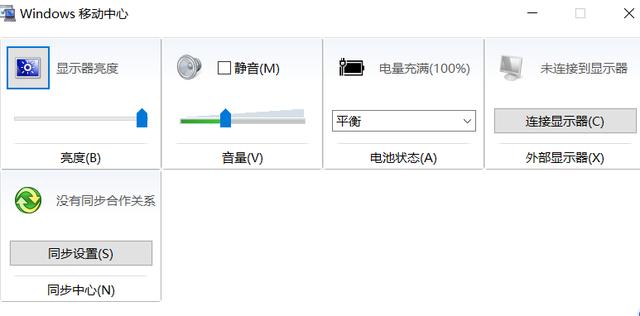 Win10:电脑卡顿的终极
Win10:电脑卡顿的终极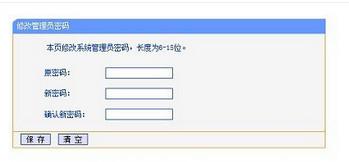 用手机怎么设置WiFi密
用手机怎么设置WiFi密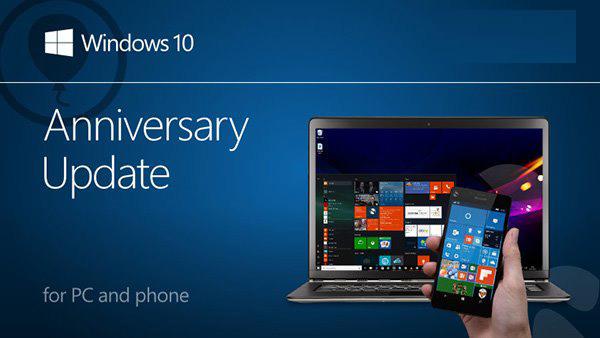 使用windows 10系统常
使用windows 10系统常 Win+L快速锁定计算机
Win+L快速锁定计算机 win7这样设置内存,让
win7这样设置内存,让 Dreamwerver 8.0
Dreamwerver 8.0 AE: After Effects CS5.5
AE: After Effects CS5.5![会声会影X5入门到精通01:入门篇[视频教程]](/upfiles/image/201507/hshyx5z1.jpg) 会声会影X5入门到精通
会声会影X5入门到精通 腾讯电脑管家最新版
腾讯电脑管家最新版 2345手机浏览器
2345手机浏览器

